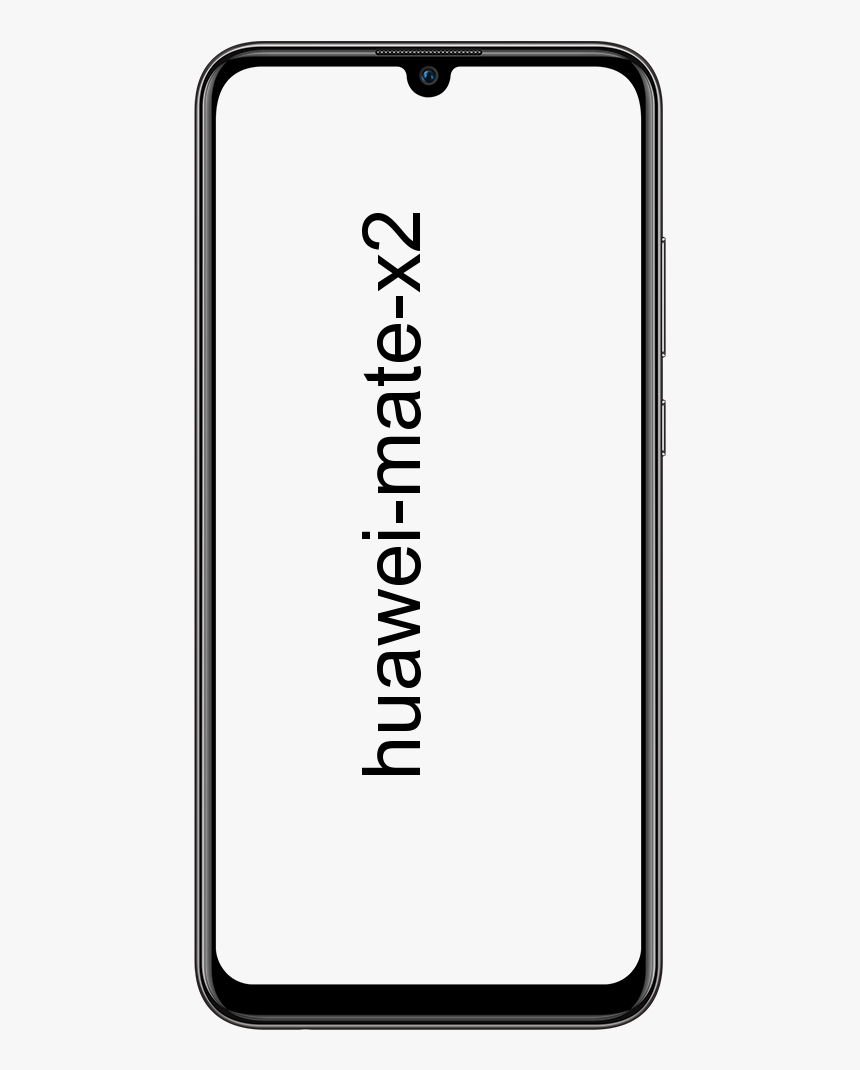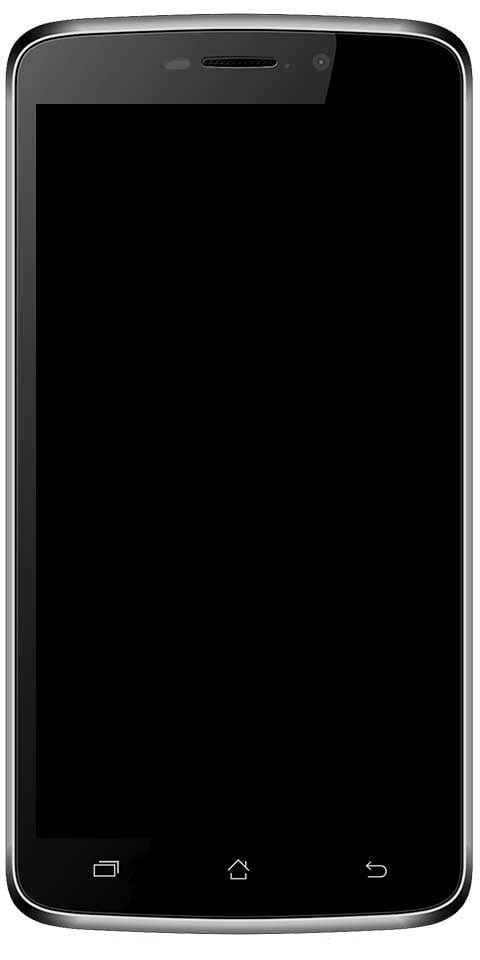כיצד להשבית שכבת על
כיצד להשבית שכבת-על מחלוקת: מַחֲלוֹקֶת כיסוי כיסוי הוא כלי חיוני ושימושי המאפשר לך להשתמש בכמה תכונות Discord בזמן המשחק. כשתאפשר כיסוי-על, תוכל לשוחח בצ'אט, לענות לשיחות דיסקורד, להצטרף לקבוצות וגם להתאים אישית את ממשק המשחק שלך בדרכים שונות.
עם זאת, שכבת-על של דיסקורד בהחלט יכולה להסיח את הדעת והמוחצת, במיוחד אם אתה משתמש בה במשחקים שבהם אתה לא רוצה את זה. למרבה המזל, יש דרך להשבית את הבחירה הזו או לבחור משחקים מסוימים שבמהלכם להציג אותה.

מדריך זה יסביר כיצד להשבית ולאפשר כיסוי על דיסקורד, וכן כיצד להתמודד עם כמה בעיות הקשורות לשכבת-על.
כיצד להפוך את qbittorrent למהיר יותר
השבת יתר על המידה
באפשרותך גם לאפשר או להשבית שכבת-על של Discord בכל עת בכמה כרטיסיות. לשם כך, פשוט בצע את הצעדים הבאים:
שלב 1:
ראשית, פתח את אפליקציית Discord שלך.
שלב 2:
וודא שאם האפליקציה אינה מופעלת אוטומטית, הקש פעמיים על האפליקציה ממגש המערכת. זה בפינה השמאלית התחתונה של הדף.
שלב 3:
הקש על סמל הגדרות המשתמש בתחתית החלון. זה בדיוק כמו סמל גלגל השיניים ליד שם המשתמש שלך.
שלב 4:
בחר 'שכבת-על' מהתפריט משמאל. זה בקטע 'הגדרות אפליקציה'.
שלב 5:
כבה את האפשרות 'אפשר שכבת-על במשחק'.
אם אפשרות זו מופעלת, המשמעות היא שכיסוי העל במשחק כבר מושבת בדיסקורד שלך. לאחר שתכבה את האפשרות, שכבת העל תיעלם מכל המשחקים.
השבתת שכבת יתר על ידי משחק ספציפי
אם אתה רוצה להשאיר כיסוי דיסקורד בכמה משחקים ספציפיים אך עליך להסיר אותו מאחרים. אתה יכול לעשות זאת גם. התהליך דומה למדי לזה שלעיל, אך הוא זקוק לכמה צעדים נוספים.
שלב 1:
הקפד לבצע את השלבים 1-4 מהסעיף לעיל.
שלב 2:
ואז הפעל את האפשרות 'הפעל כיסוי במשחק'.
שלב 3:
הקש על הכרטיסייה 'משחקים'.
שלב 4:
בחר משחק שעבורו תרצה להפעיל כיסוי.
שלב 5:
ואז החלף את שכבת-העל.
כיצד להפעיל שיתוף מסך על
בדרך זו שכבת-העל של דיסקורד שלך תופיע רק במשחקים שאתה רוצה שיופיע.
אי-הסכמה בשכבת על לא עובדת?
ישנם מקרים מסוימים ש- Discord לא מציג את שכבת-העל במשחק ברגע שאתה מאפשר זאת שוב. כמו כן, בוודאי, אינך יכול אפילו למצוא את בחירת העל. במקרה זה, תוכלו לנסות שיטות ספציפיות לפתור אותה.
הפעל את ההפרעה כמנהל
לפעמים Discord לא יאפשר לך לשנות את ההגדרות אלא אם תפעיל אותה כמנהל. אם ברצונך להפעיל אותו כמנהל, ישנן שתי דרכים לעשות זאת.
השיטה הראשונה זקוקה לשני קליקים בלבד:
שלב 1:
לחץ לחיצה ימנית על סמל הדיסקורד.
שלב 2:
בחר 'הפעל כמנהל'.
עם זאת, אם תבחר בשיטה זו, יהיה עליך לחזור עליה בכל פעם שתצטרך לשנות את הגדרות Discord. אם ברצונך להגדיר את Discord לארוחת צהריים תמיד כמנהל, עליך:
בקר USB במצב כושל
שלב 1:
ראשית, לחץ באמצעות לחצן העכבר הימני על סמל הדיסקורד.
שלב 2:
ואז עבור אל 'מאפיינים'. חלון חדש אמור להופיע.
שלב 3:
בחר בכרטיסייה 'תאימות'.
שלב 4:
סמן את הבחירה 'הפעל תוכנית זו כמנהל' בקטע 'הגדרות'.
שלב 5:
הקש על 'אישור'.
אם עשית הכל נכון, על Discord לעבוד כראוי.
כבה את ההאצה של חומרה במחלוקת
תוכנות מסוימות משתמשות בהאצת חומרה כדי לשלוף יותר זיכרון GPU ולהפעיל חלק יותר. ב- Discord, תכונה זו מותרת כברירת מחדל.
בהחלט, במיוחד בתצורות נמוכות יותר, תכונה זו עלולה לגרום לתוכנות לבצע ביצועים גרועים יותר. אם אתה חושב שזה יכול להיות המקרה, נסה להשבית תכונה זו. הנה מה לעשות:
שלב 1:
ראשית, פתח את אפליקציית Discord.
שלב 2:
לאחר מכן עבור לתפריט הגדרות משתמש.
שלב 3:
בחר בכרטיסייה 'מראה' מהתפריט.
הערה 4 ציאנוגנמוד
שלב 4:
כמו כן, כבה את האצת החומרה
סיבות אחרות לאי-הסכמה בשכבת יתר אינן עובדות
ישנן עוד כמה סיבות לכך שכיסוי העל של דיסקורד אינו פועל כראוי.
למשל, אם האפליקציה מתנהגת בצורה לא נכונה או שיש לה תקלה, ייתכן שתוכל להשבית את כיסוי העל, אך הוא עדיין עשוי להופיע במשחקים. אם כן, יהיה טוב להתקין מחדש את האפליקציה ולנסות שוב.
כמו כן, תוכנת האנטי-וירוס שלך עשויה לחסום את הדיסקורד שלך. אם יש לך כלי אנטי-וירוס, הוא עלול להפריע לדיסקורד ולהשבית חלק מהתכונות. עליכם להציג את ההוראות לכלי האנטי-וירוס שלכם וגם אם קיימת אפשרות לרשימת היתרים של אפליקציות מסוימות. אם כן, בצע את השלבים הבאים כדי להוסיף את Discord לרשימה.
לבסוף, תוכנות אחרות עשויות להפריע לדיסקורד. זה קורה בעיקר עם תוכניות אחרות עם תכונות שכבת-על. לדוגמה, כלי הקלטת מסך, כלי זרימה אחרים או כל תוכנת צד שלישי שיש להם גישה למיקרופון שלך עלולים לגרום לבעיות ב- Discord.
אל תתבוסס יתר על המידה
חלק מהמשתמשים ב- Discord שלא מרוצים מהכיסוי המובנה בדרך כלל אינם מודעים לכמה אפשרויות התאמה אישית. מלבד השבתת התכונה כולה, אתה יכול לבחור רק כמה ווידג'טים שיופיעו בזמן שאתה משחק.
אתה יכול גם להתאים אישית את המיקום שלהם ולהסתיר אותם עד שמשהו מפעיל אותם או שאתה רוצה לבדוק אותם. לכן, לפני שאתה מוותר על כיסוי הדיסקורד, נסה לצבוט אותו מעט כדי להפיק את המיטב משני העולמות.
סיכום:
כך תשבית כיסוי מחלוקת. אילו תכונות שכבת-על של Discord אתה מיותר או אילו תכונות חיוניות? ספר לנו בסעיף ההערות למטה!